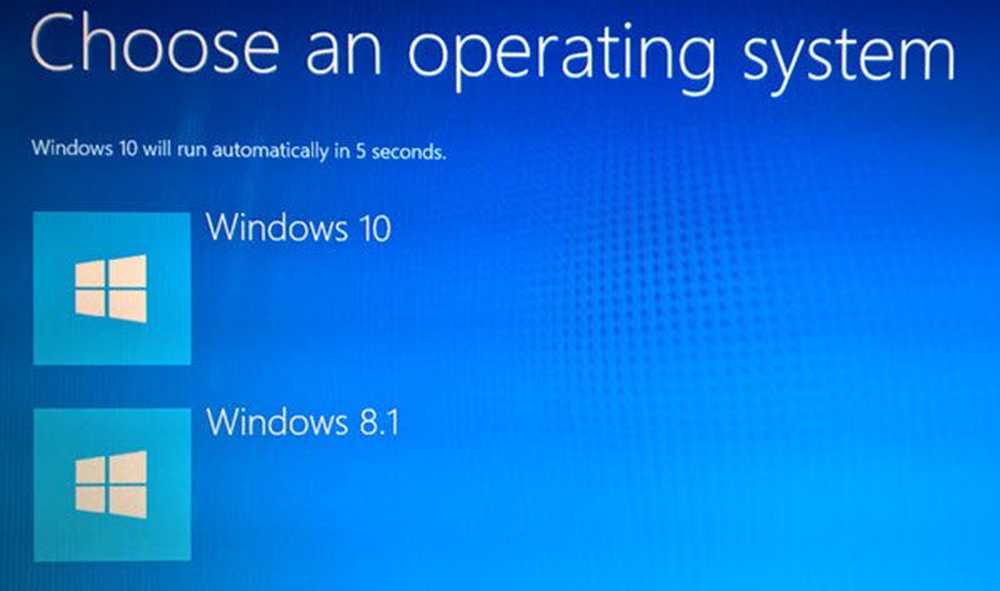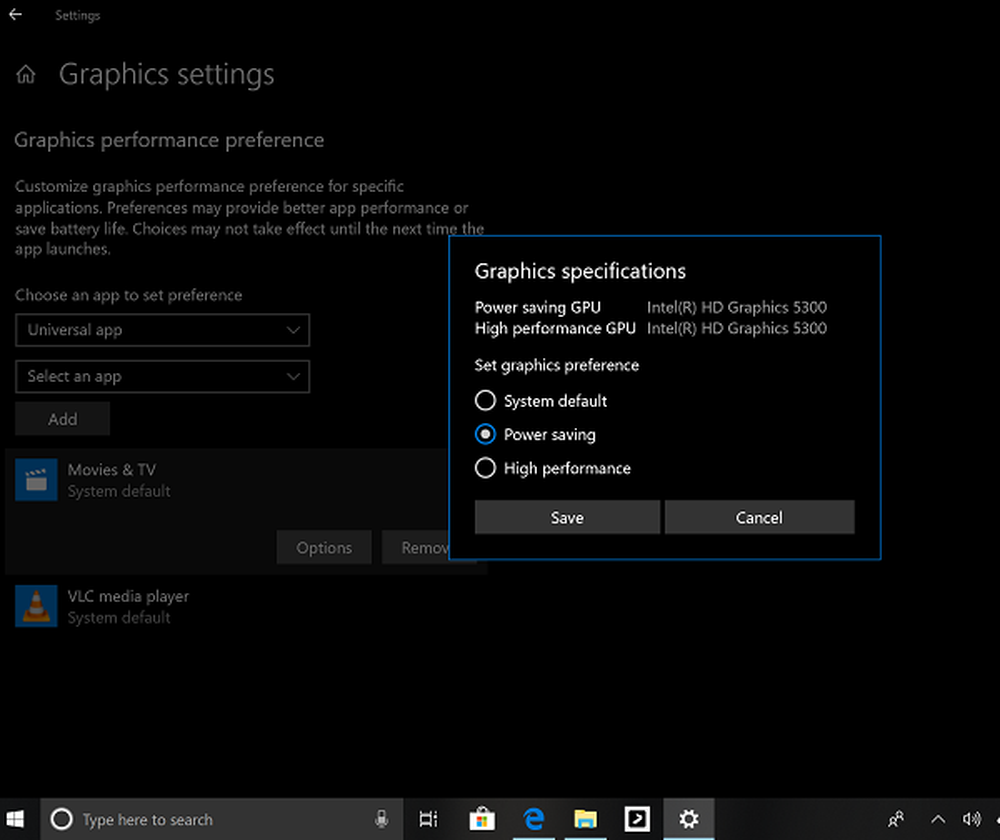Så här väljer du och visar välj Mappar på startmenyn i Windows 10
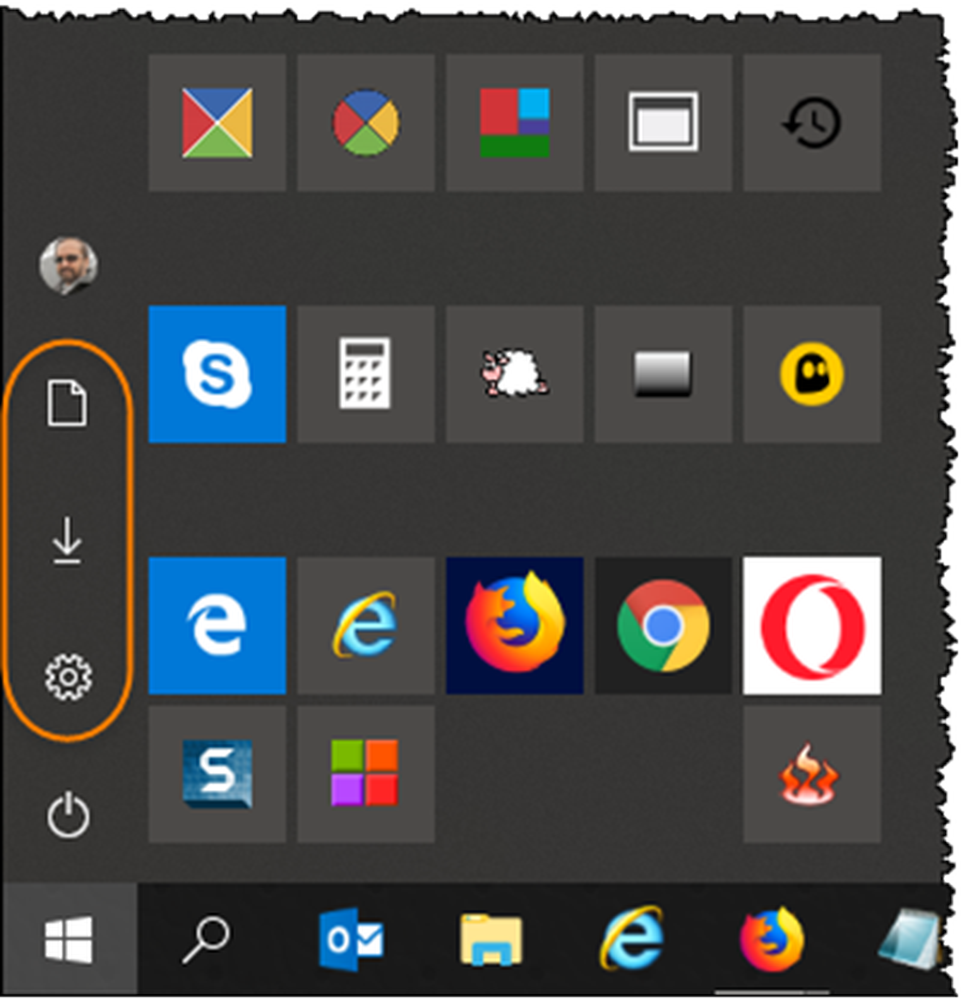
Visste du att du kunde välja och visa valda mappar på vänster sida av Windows 10 Startmeny? Om idén vädjar till dig så visar det här inlägget hur du ska visa valda mappar på startmenyn.
Välj vilka mappar som visas på Start-menyn
För att börja, öppna WinX-menyn i Windows Inställningar> Anpassning> Starta.
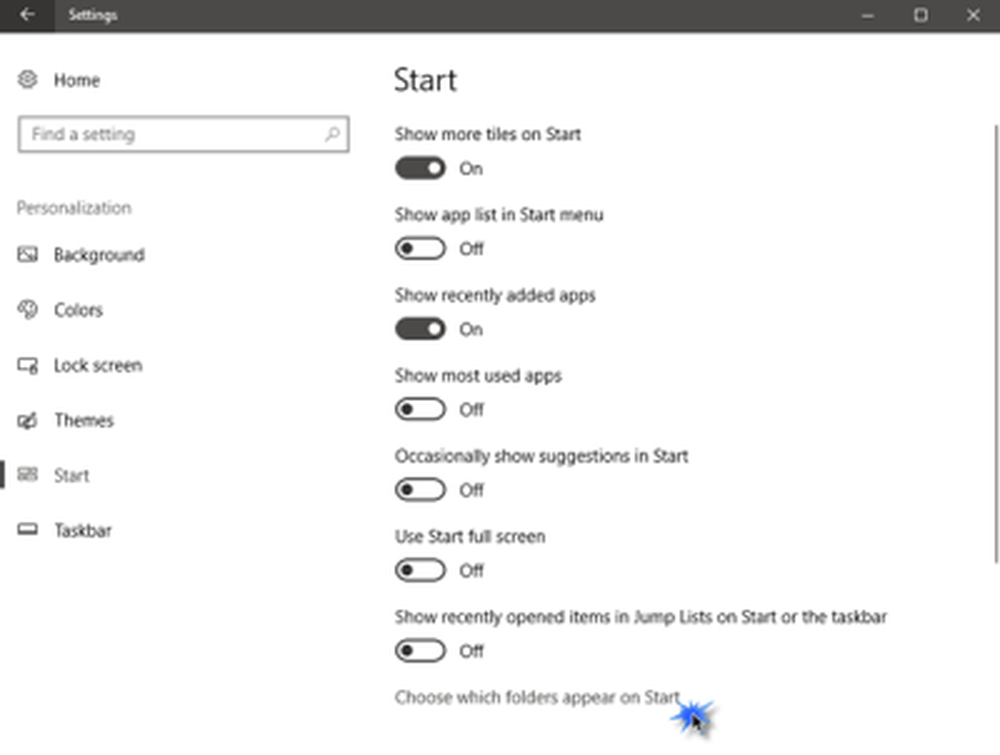
Mot botten ser du en länk Välj vilka mappar som visas på Start. Klicka på den för att öppna följande panel.
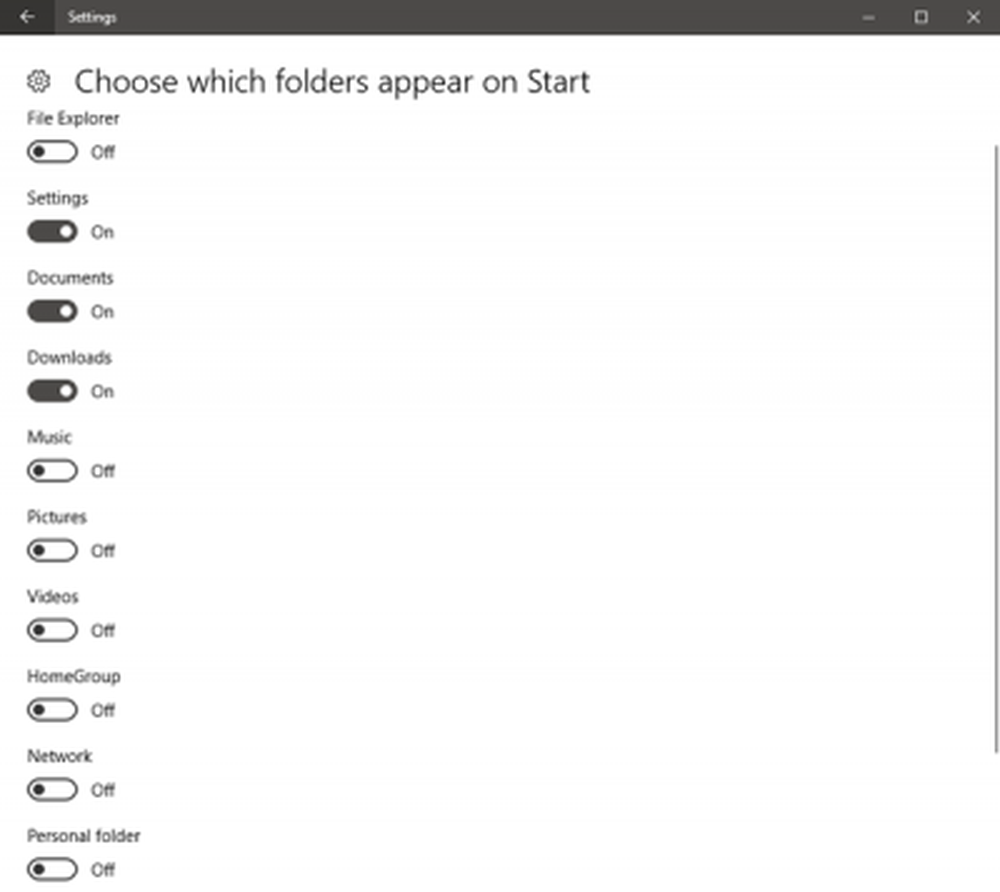
Genom att växla skjutreglaget till På kan du välja att visa följande objekt på startmenyn:
- Utforskaren
- inställningar
- Dokument
- Nedladdningar
- musik
- Bilder
- videoklipp
- Hemgrupp
- Nätverk
- Personlig mapp.
Välj de objekt du vill visa och öppna din Start-meny.
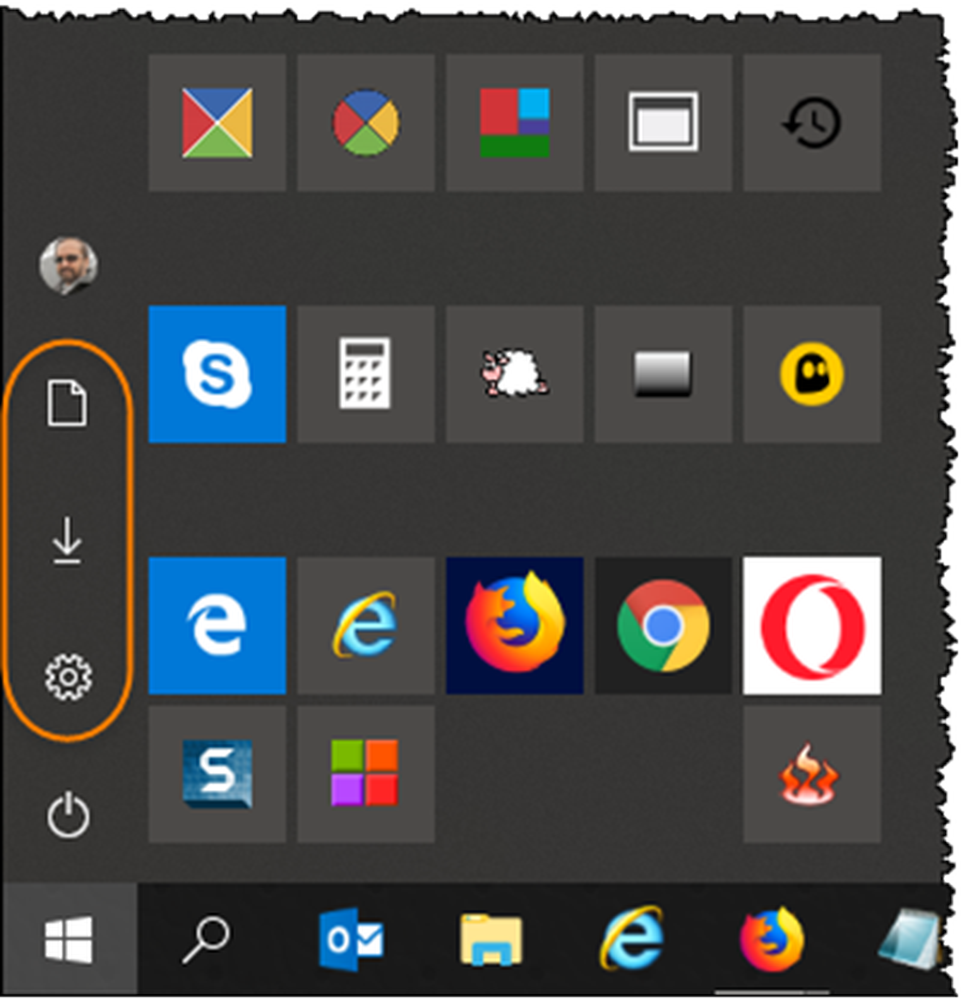
Du kommer att se att mapparna visas på vänstra sidan av Windows 10 Start-menyn.
Hoppas du hittar det här lilla tipset användbart!
Välj vilka mappar som visas på Start grått ut
Om det här Välj vilka mappar som visas på Start Alternativet är otillgängligt & gråtonat i dina inställningar, se om det hjälper.
Skapa en systemåterställningspunkt först och öppna sedan en förhöjd CMD och kör följande kommandon:
cd C: \ ProgramData \ Microsoft \ Windows
ren "Start-menyplatser" "Start-menyn Inställningar Originals"
Nu öppen C: \ Programdata \ Microsoft \ Windows och skapa en ny mapp som heter Start menyplatser här. Du kan behöva visa dolda filer, mappar och enheter först.
Starta om datorn och logga in med ett annat lokalt konto och kolla. Om du inte har andra lokala konton, skapa en först.
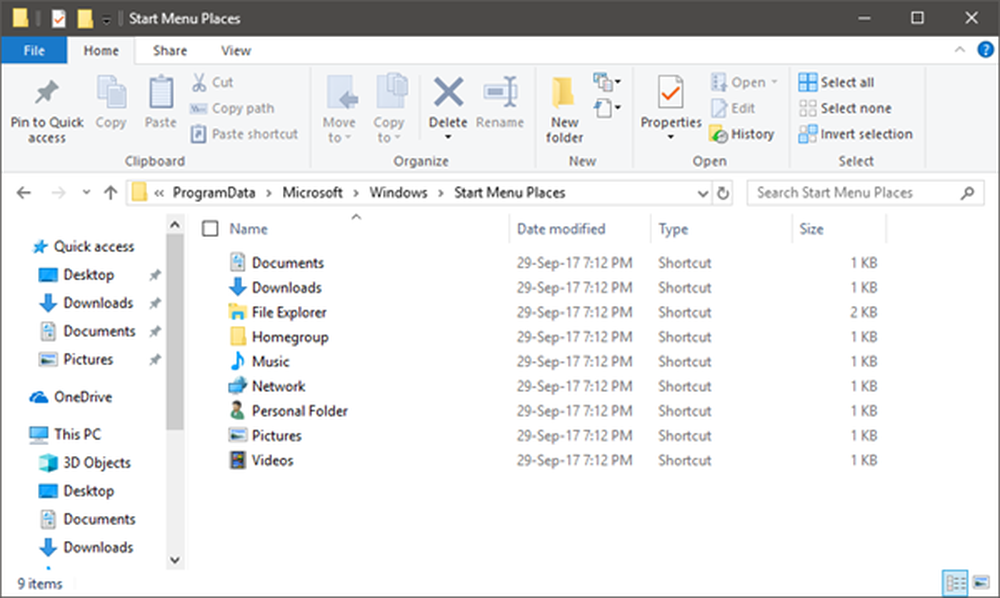
Använd nu det här andra lokala kontot, kopiera alla genvägsfiler från C: \ ProgramData \ Microsoft \ Windows \ Startmeny Platser Original mapp till C: \ ProgramData \ Microsoft \ Windows \ Startmenyplatser mapp.
Starta om och logga in med ditt ursprungliga konto och se om det har hjälpt.